

Probablemente no tenga tiempo suficiente para ver cada video en el feed de suscripciones en YouTube. Para hacer que su trabajo atrasado sea menos intimidante y ayudarlo a ponerse al día con sus creadores de videos favoritos, Google ahora le permite filtrar las suscripciones de YouTube a través de una nueva opción de Temas disponible en la aplicación nativa de YouTube para iPhone y iPad, y le mostramos cómo.
Poner orden en su feed de suscripciones
Puede ordenar sus videos no vistos de los canales a los que se suscribe tocando uno de los temas que aparecen debajo de la fila superior de canales seguidos en la pestaña Suscripciones.
TUTORIAL: Cómo navegar por videos de YouTube relacionados en modo de pantalla completa
Además de ver todos los videos a los que se ha suscrito, puede limitar su feed de Suscripciones para que solo muestre videos publicados hoy, videos no vistos, videos en vivo, etc. ¿Descubre principalmente videos divertidos para ver a través de la pestaña Suscripciones en la aplicación YouTube? Si es así, esta función es una excelente manera de clasificar mejor los videos de tus creadores favoritos de YouTube.
Según Google, estos prácticos filtros no son obligatorios en absoluto..

La función se lanza con seis filtros integrados..
"Durante nuestras pruebas, vimos que estos temas alentaban a más suscriptores a que ingresaran diariamente a sus suscripciones para buscar nuevas actualizaciones", señaló el gigante de las búsquedas en un documento de soporte. Al momento de escribir esto, los filtros disponibles se limitaban a un puñado de temas. Dicho esto, Google probablemente agregará opciones adicionales en el futuro a través de actualizaciones de la aplicación.
La función requiere YouTube para iOS versión 15.02 o posterior.
Si eres como yo, te suscribes a muchos canales. Si desea llevar un pedido muy necesario a su feed de Suscripciones, siga el tutorial paso a paso de iDownloadBlog que le enseñará cómo filtrar las suscripciones de YouTube en la aplicación iOS con solo unos pocos toques..
Cómo filtrar suscripciones de YouTube
A continuación, le mostramos cómo pasar de la lista cronológica inversa predeterminada para todos los videos en su feed de Suscripciones a filtrar contenido que no se ajusta al tema seleccionado.
1) Lanzar el Aplicación de YouTube en tu iPhone, iPad o iPod touch.
2) Toque en el Pestaña Suscripciones en el fondo.
3) Ahora toca uno de los filtros en un carrusel debajo de la fila superior de canales seguidos para que la aplicación muestre una lista cronológica inversa de videos suscritos que coinciden con ese filtro.

Los siguientes filtros basados en temas están disponibles:
- Todos: Muestra todos los videos suscritos en orden cronológico inverso, desde el más reciente hasta el más antiguo.
- Hoy: Muestra solo los videos publicados en las últimas 24 horas.
- Continuar viendo: Este filtro solo muestra videos que comenzaste a mirar anteriormente pero que aún no has terminado.
- No visto: Esto solo mostrará videos suscritos que aún no has visto.
- En Vivo: Mostrar videos en vivo y estrenos de YouTube.
- Publicaciones: Esto muestra publicaciones cortas de la comunidad similares a Twitter de canales suscritos.
La opción Hoy es genial para aquellos momentos en los que le gustaría ponerse al día con los videos más recientes de sus creadores favoritos de YouTube sin tener que mirar todos los videos no vistos.
Mire la animación a continuación para ver esta característica en acción.
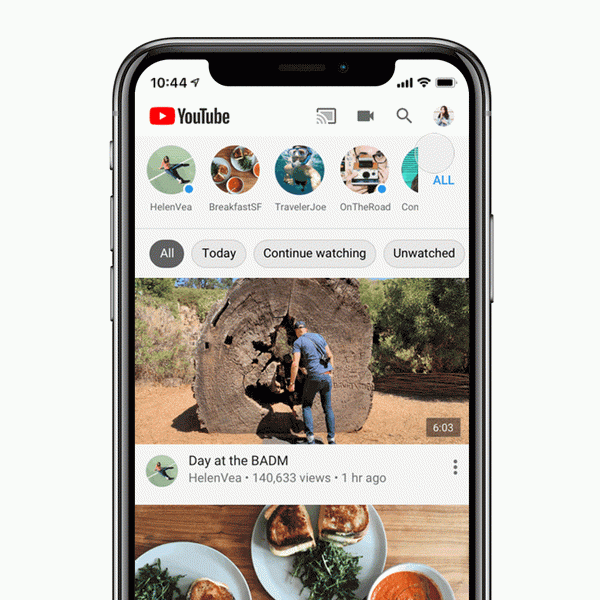
Todos los filtros están en orden cronológico inverso..
Si no usa filtros, la aplicación continuará mostrando el contenido de la pestaña Suscripciones en orden cronológico inverso, que es básicamente lo mismo que la opción de tema "Todos".
Videos, publicaciones o ambos?
Como mencionamos anteriormente en este tutorial, Publicaciones es el único filtro que muestra publicaciones de la comunidad que los creadores pueden compartir opcionalmente con sus seguidores. Sin embargo, puede elegir qué tipos de contenido le gustaría ver en su feed de Suscripciones en cualquier momento.
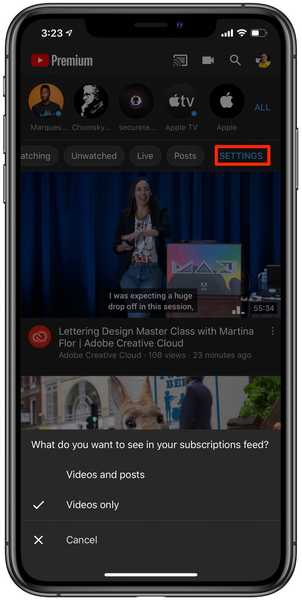
Puedes activar las publicaciones de la comunidad junto a los videos en Suscripciones.
Para cambiar lo que se muestra en el feed de suscripciones, toque la opción de configuración situada más a la derecha en el carrusel y elija cómo debe aparecer el contenido en el feed de suscripciones:
- Videos y publicaciones: Tanto los videos como las publicaciones de la comunidad se muestran en el feed.
- Solo videos: Excluye publicaciones de la comunidad y solo muestra videos en el feed.
De forma predeterminada, el feed de suscripción solo muestra videos.
¿Necesitas ayuda? Pregunte a iDB!
Si te gusta este tutorial, pásalo a tus amigos y deja un comentario a continuación..
¿Quedó atascado? ¿No está seguro de cómo hacer ciertas cosas en su dispositivo Apple? Háganos saber a través de [email protected] y un tutorial futuro podría proporcionar una solución.
Envíe sus propias sugerencias prácticas a través de [email protected].











